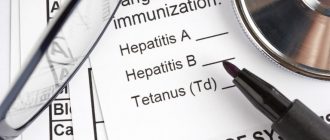Die meisten Nutzer sind mit der Suche nach Produkten vertraut, die sie in der Google-Suchmaschine kaufen möchten. Aber wussten Sie, dass die Standardsuchmaschine, mit der Google Ihre Suchergebnisse zurückgibt, die allgemeine Websuche ist? Dies bedeutet, dass die erste Liste der Ergebnisse eine Mischung aus Nachrichtenartikeln, Online-Shops, Referenzmaterialien, Unternehmen, Organisationen und vielem mehr darstellt.
Wenn Sie jedoch online nach medizinischen Artikeln suchen, um sie einzukaufen und nicht nur zu recherchieren, können Sie eine direktere und vollständigere Ergebnisliste erhalten, indem Sie nach Eingabe Ihres Suchbegriffs auf die Überschrift "Shopping" von Google klicken.
Die Shopping-Engine gibt die tatsächlichen Produkte mit Preisen, Bildern und einer kurzen Beschreibung zurück. Im Gegensatz zur Web-Engine, auf der Sie Links zu verschiedenen Online-Versorgungsunternehmen finden, bietet Ihnen die Shopping-Engine eine Liste mit aktuellen Produkten. Klicken Sie auf das Produkt und Sie werden zum Online-Shop weitergeleitet.
Sortieren Ihrer Ergebnisse
Auf diese Weise erhalten Sie auch die Möglichkeit, Ihre Ergebnisse auf eine nützlichere Weise als Käufer zu sortieren. Beispielsweise können Sie die Ergebnisse entweder in einem Listenformat oder in einem Rasterformat anzeigen. Die Rasteransicht passt mehr Produkte auf einer einzelnen Seite mit einem Bild und einem Preis, aber die Listenansicht kann etwas mehr von einer Beschreibung neben der Produktauflistung passen.
Sie können die Produktliste auch nach Bewertungspunkten sortieren. Review Scores sind Scores, in der Regel ein "Star Rating" -System, das die meisten Menschen von Natur aus verstehen, dass andere Käufer, die den bestimmten Artikel bereits gekauft haben, diese verliehen haben. Möchten Sie die bestbewerteten Artikel sehen? Sie können die Suchergebnisse auf diese Weise sortieren, um Ihren Einkauf mit den Produkten zu beginnen, die die Genehmigung anderer Käufer erhalten haben.
Sie können auch nach Preis sortieren: Niedrig zu Hoch oder Hoch zu Niedrig. Wenn das Budget für Sie ein Problem darstellt, können Sie mit der Sortierung nach Niedrig bis Hoch beginnen, da Sie damit die günstigsten Artikel ganz oben auf Ihrer Liste finden. Wenn Sie feststellen, dass Ihre Liste viele Artikel enthält, die nicht Ihren Qualitätsstandards entsprechen, kann es sinnvoller sein, nach hohen oder niedrigen Preisen zu sortieren, da Sie wahrscheinlich qualitativ bessere Artikel mit mehr Funktionen an erster Stelle erhalten. Aber beachte, dass ich "wahrscheinlich" geschrieben habe. Hohe Kosten entsprechen nicht immer einer hohen Qualität.
Da Google normalerweise weiß, wo Sie suchen, können Sie eine Sortierbox auf der linken Seite Ihres Bildschirms aktivieren, die nur Ergebnisse "in meiner Nähe" zurückgibt, dh Ergebnisse, bei denen die Elemente in Ihrem lokalen Verzeichnis gefunden wurden Nähe.
Sie können ein Kästchen abhaken, so dass nur "neue Elemente" auch in Ihrer Ergebnisliste angezeigt werden.
Was ist, wenn Sie mit Ihrem Budgetbereich spezifisch werden und nur eine Liste mit Ergebnissen sehen möchten, die in eine bestimmte Preisspanne fallen? Du kannst das auch tun. Beispielsweise wird eine Liste mit Kontrollkästchen angezeigt, auf die Sie klicken können, sodass nur die Elemente in dem von Ihnen festgelegten Bereich angezeigt werden.
Es gibt Sortieroptionen, die Ihnen helfen, in eine große Ergebnisliste zu gelangen und spezifischere Ergebnisse zu erhalten.
Sie können Parameter nach Kategorie, Marke und Verkäufer auswählen.
Sobald Sie verschiedene Möglichkeiten zum Sortieren Ihrer Suche ausprobiert haben, finden Sie, was für Sie funktioniert. Wahrscheinlich möchten Sie verschiedene Arten derselben Suche ausprobieren, um zu sehen, wie Google die Ergebnisse für Sie aufbereitet. Dies kann einige Dinge hervorheben, die Sie in Ihrer ursprünglichen Suche möglicherweise nicht gesehen haben.